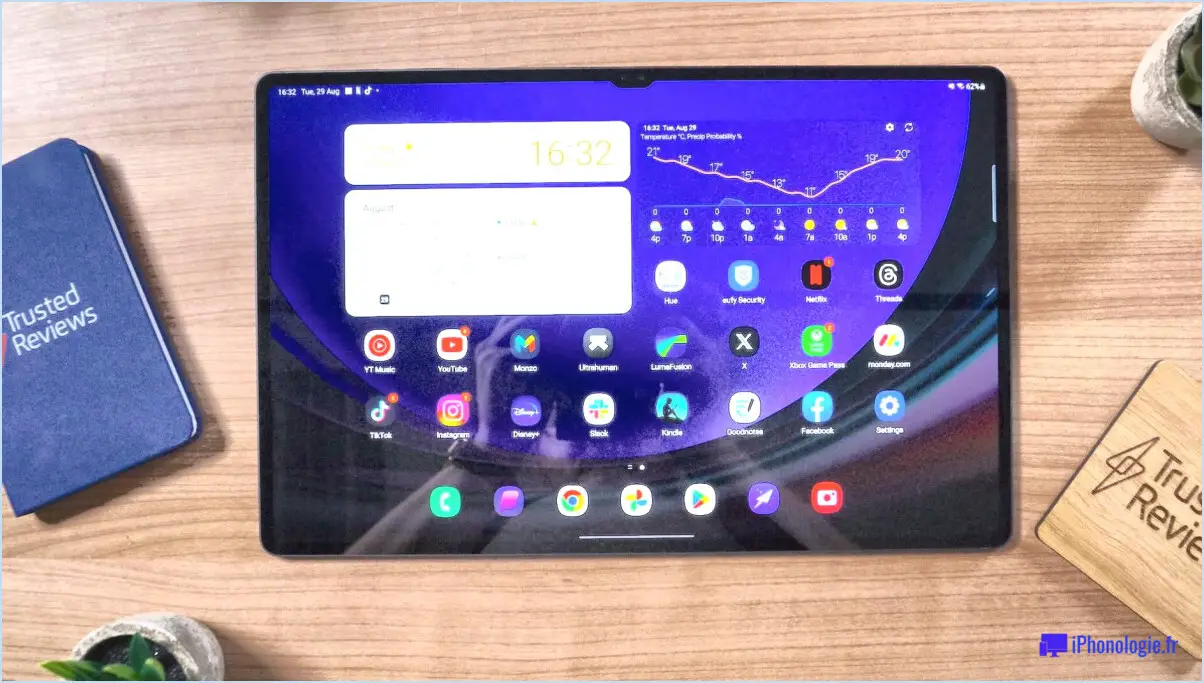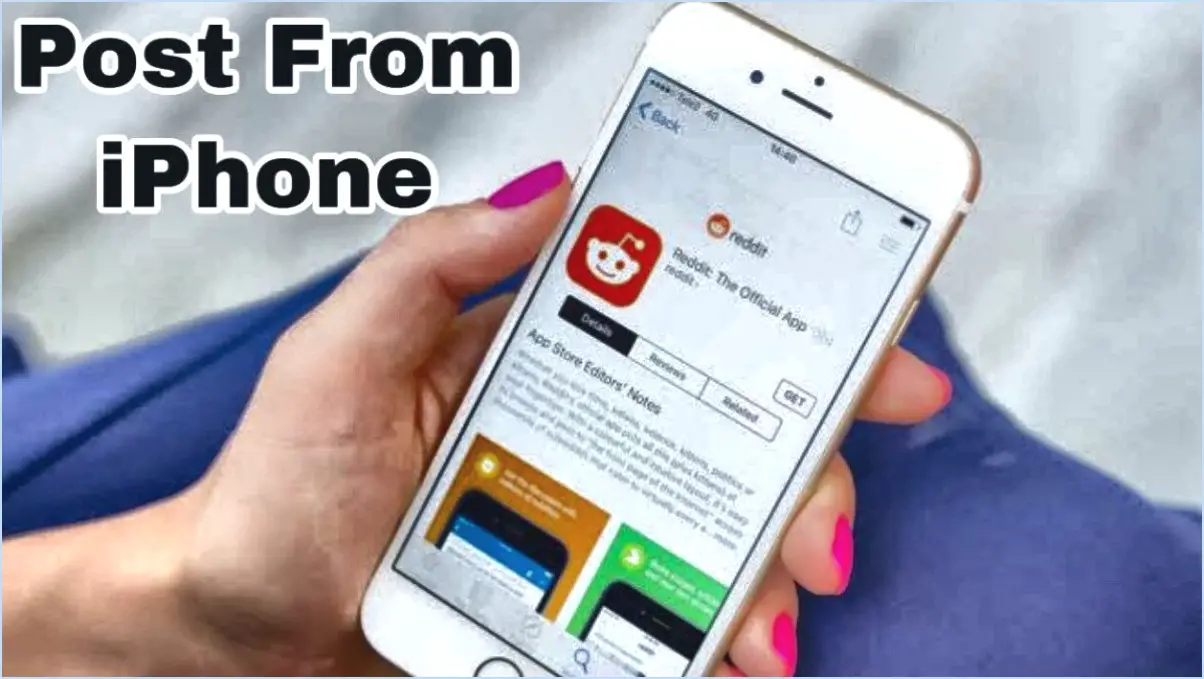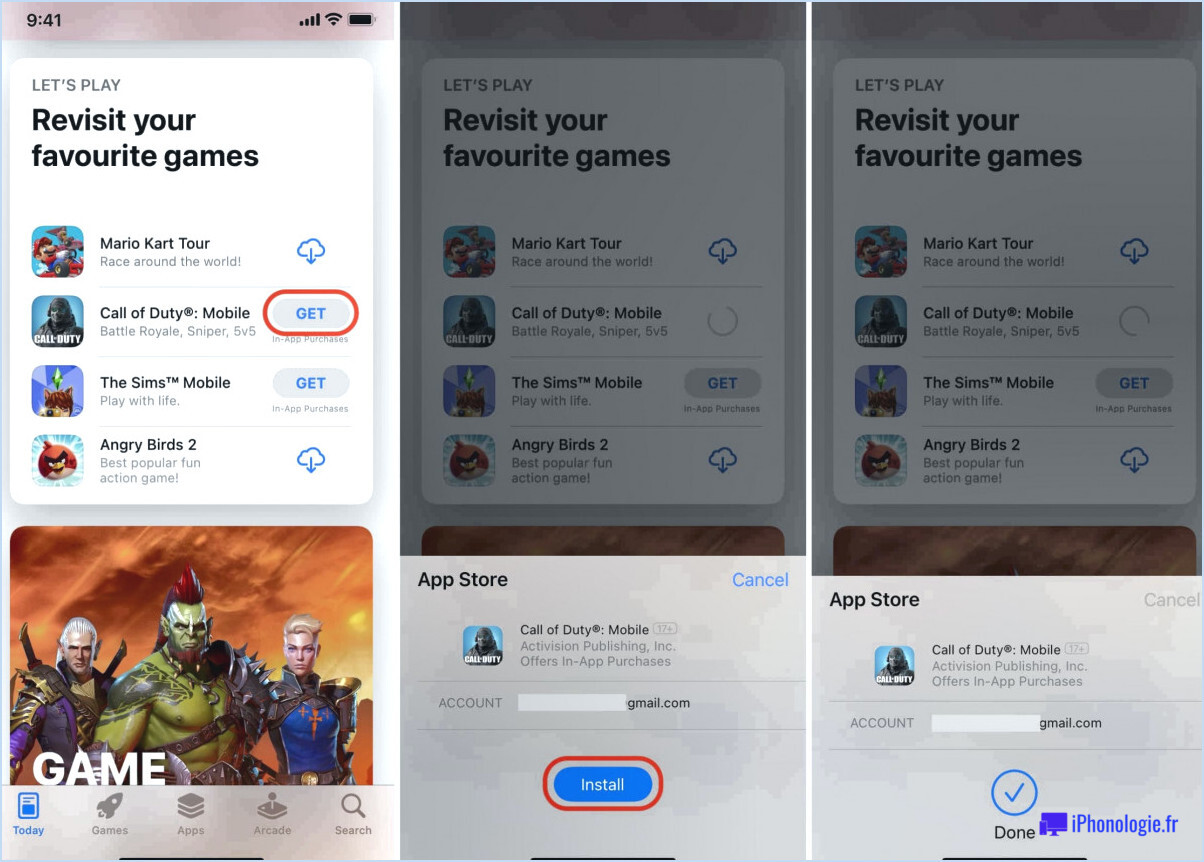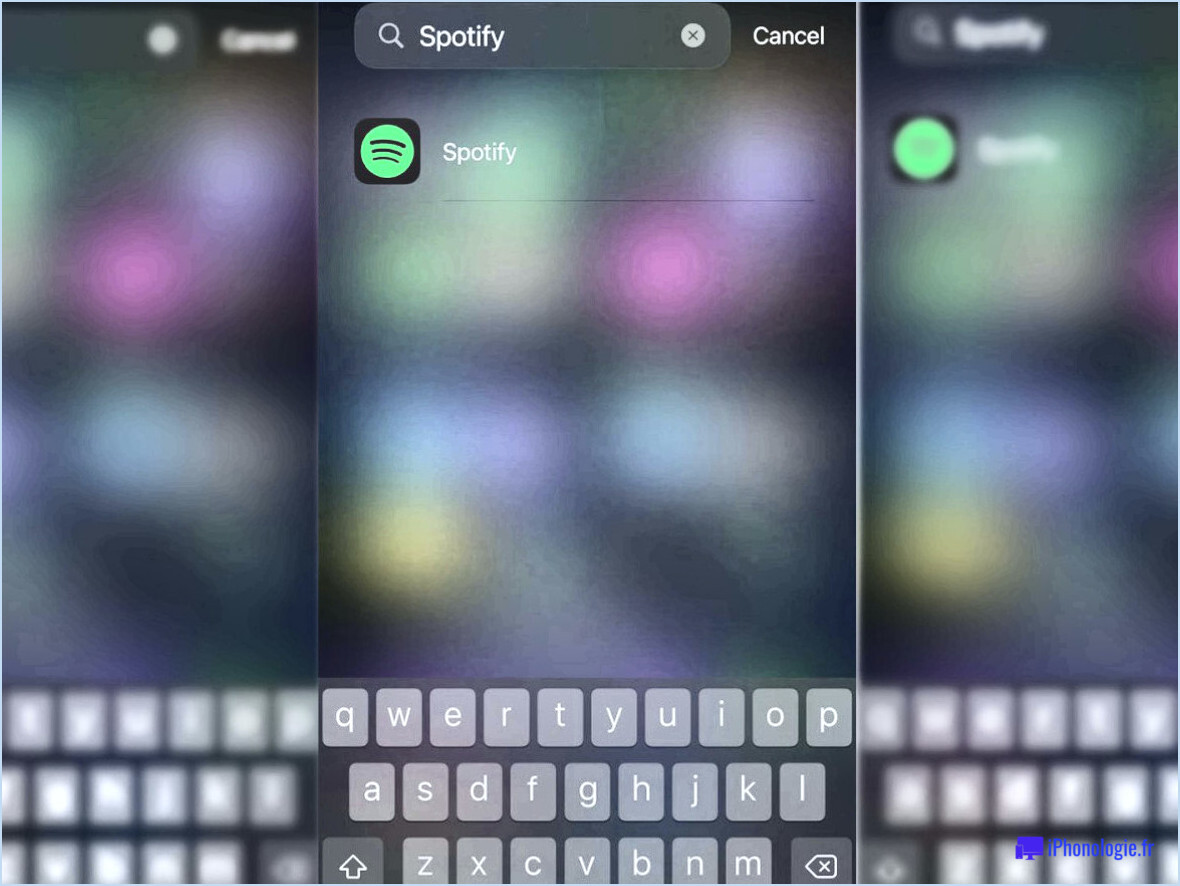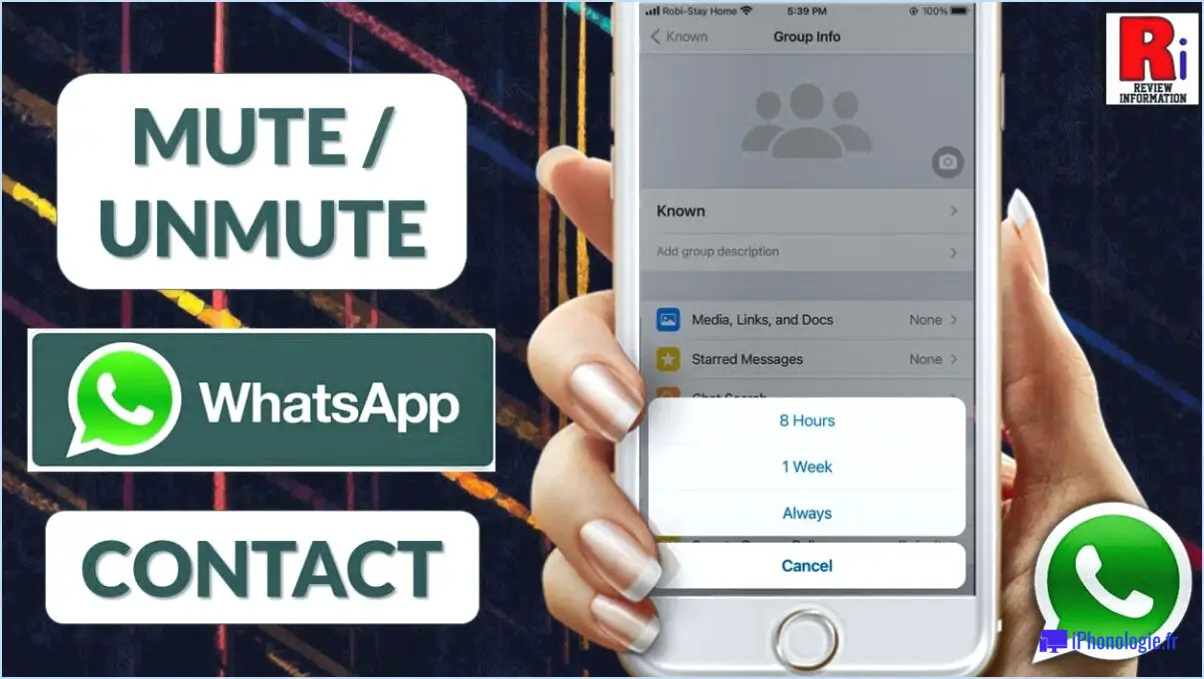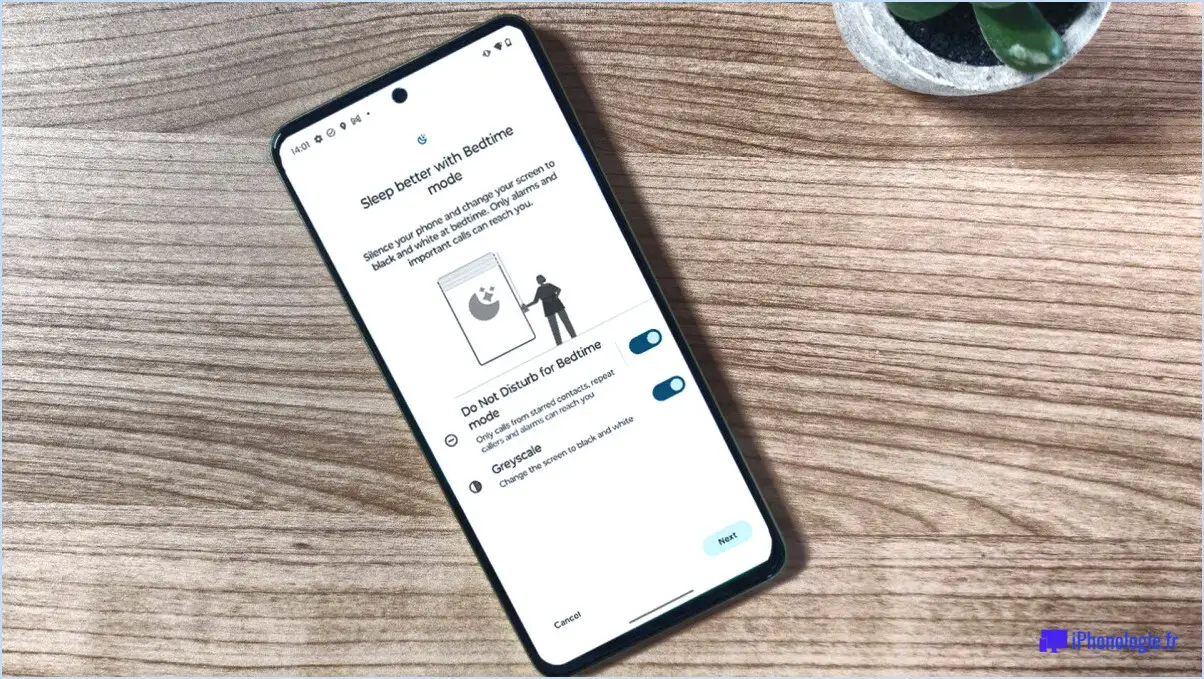10 façons de libérer de l'espace sur l'iphone?
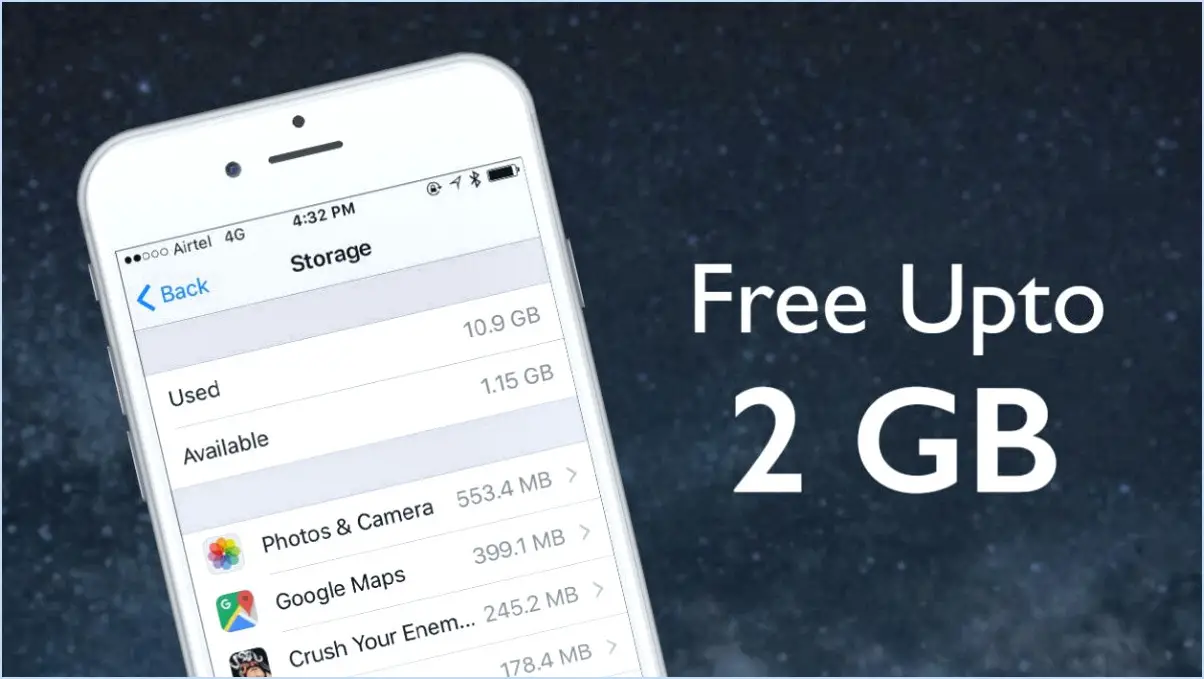
Tout à fait ! Lorsqu'il s'agit de libérer de l'espace sur votre iPhone, il existe plusieurs stratégies efficaces que vous pouvez employer :
- Supprimez les applications inutilisées : Commencez par identifier et supprimer les applications que vous n'utilisez plus. Appuyez longuement sur l'icône d'une application et sélectionnez "Supprimer l'application" pour récupérer de l'espace de stockage.
- Vider le cache du navigateur : Au fil du temps, la navigation peut accumuler des données. Dans Safari, allez dans Paramètres > Safari > Effacer l'historique et les données du site web pour éliminer les fichiers mis en cache.
- Supprimez les anciens messages texte et iMessages : Les messages contenant des pièces jointes peuvent prendre beaucoup de place. Supprimez les anciennes conversations ou réglez les messages pour qu'ils soient automatiquement supprimés après une certaine période dans Réglages. > Messages.
- Supprimez les anciennes photos et vidéos : Passez en revue votre application Photos et supprimez les doublons, les captures d'écran et les médias dont vous n'avez plus besoin. Utilisez l'album "Récemment supprimés" pour les supprimer définitivement.
- Désactivez la photothèque iCloud : Bien que pratique, le stockage de toutes vos photos dans iCloud peut consommer de l'espace. Pensez à désactiver la photothèque iCloud sous Réglages. > [Your Name] > iCloud > Photos.
- Réduire la taille de la sauvegarde : Gérez la taille de vos sauvegardes en excluant les données inutiles. Connectez-vous à iTunes, accédez à la page Résumé de l'appareil et, sous "Sauvegarde automatique", sélectionnez "Cet ordinateur" et "Crypter la sauvegarde de l'iPhone".
- Utilisez l'option Optimiser le stockage dans iTunes : Si vous stockez de la musique sur votre iPhone, activez l'option "Optimiser le stockage" pour ne conserver que les titres récents sur l'appareil tandis que les plus anciens restent sur iCloud.
- Effacer le cache des applications : Certaines applications stockent des fichiers en cache qui peuvent s'accumuler au fil du temps. Vérifiez les paramètres de chaque application pour effacer le cache ou envisagez de réinstaller les applications pour repartir à zéro.
- Supprimer les fichiers téléchargés : Les fichiers provenant de courriels, d'applications ou de téléchargements peuvent encombrer l'espace de stockage. Examinez régulièrement ces fichiers et supprimez-les de leurs applications respectives.
- Gérer les pièces jointes des courriels : Les pièces jointes volumineuses des courriels peuvent occuper de l'espace de stockage. Supprimez-les ou téléchargez-les sur votre ordinateur pour les archiver.
En suivant ces étapes, vous pouvez libérer efficacement de l'espace précieux sur votre iPhone et garantir des performances plus fluides. N'oubliez pas de vérifier régulièrement l'espace de stockage de votre appareil et d'appliquer ces méthodes si nécessaire.
Comment puis-je accéder rapidement à mes applications iPhone?
Pour accéder rapidement à vos applications iPhone, il existe deux méthodes efficaces à envisager :
- App Store App:
Ouvrez l'App Store sur votre iPhone. Pour ce faire, appuyez sur l'icône "App Store", qui se trouve généralement sur votre écran d'accueil. Une fois dans l'App Store, vous trouverez une liste de toutes les applications disponibles. Vous pouvez rechercher des applications spécifiques à l'aide de la barre de recherche ou parcourir les différentes catégories. Lorsque vous trouvez l'application que vous voulez, appuyez simplement dessus et vous aurez la possibilité de la télécharger et de l'installer immédiatement.
- App Store sur ordinateur:
Si vous préférez gérer vos applications sur un écran plus grand, vous pouvez utiliser l'App Store sur votre ordinateur. Ouvrez iTunes (sur macOS Catalina et les versions ultérieures, utilisez le Finder). Connectez votre iPhone à votre ordinateur à l'aide d'un câble USB. Dans la barre latérale gauche, vous verrez votre appareil. Cliquez dessus, puis sélectionnez "Apps". Ici, vous pouvez parcourir et installer des applications sur votre iPhone directement depuis votre ordinateur.
Ces méthodes devraient vous aider à accéder rapidement aux applications et à les installer sur votre iPhone.
Quel est le moyen le plus rapide d'accéder aux réglages sur l'iPhone?
Pour accéder rapidement aux réglages de votre iPhone, procédez comme suit :
- Centre de contrôle : Balayez vers le bas à partir du coin supérieur droit de l'écran pour faire apparaître le Centre de contrôle. Vous y trouverez des bascules et des raccourcis vers les réglages les plus fréquemment utilisés.
- Recherche : Balayez l'écran d'accueil vers le bas pour activer la barre de recherche. Tapez le paramètre auquel vous souhaitez accéder et il apparaîtra dans les résultats de la recherche.
- Application Paramètres : Localisez et appuyez sur l'application "Paramètres" sur votre écran d'accueil. Elle permet d'accéder directement à un large éventail de paramètres de l'appareil.
- Siri : Invoquez Siri en maintenant le bouton latéral enfoncé ou en disant "Hey Siri", puis demandez-lui d'ouvrir un paramètre spécifique pour vous.
- Widgets : Sur l'écran d'accueil, glissez vers la gauche pour accéder aux widgets. Vous pouvez personnaliser ces widgets afin d'afficher des paramètres pertinents pour un accès rapide.
N'oubliez pas que ces options garantissent un accès rapide aux réglages de votre iPhone, améliorant ainsi votre expérience utilisateur.
Qu'est-ce que la bibliothèque d'applications sur l'iPhone?
Les bibliothèque d'applications sur l'iPhone est une fonction qui organise et classe automatiquement les applications installées. Elle constitue un moyen pratique d'accéder aux applications sans encombrer votre écran d'accueil. Pour l'utiliser :
- Ouvrez le menu Réglages de votre iPhone.
- Tapez sur Général.
- Faites défiler vers le bas et sélectionnez Gestionnaire d'applications.
- Dans le gestionnaire d'applications, tapez sur Toutes les applications.
- Choisissez l'application souhaitée et tapez sur Ajouter à l'écran d'accueil.
Comment organiser ma bibliothèque d'applications?
A organiser votre bibliothèque d'applications efficacement, suivez les étapes suivantes :
- Accéder Paramètres sur votre appareil et sélectionnez Général.
- Faites défiler vers le bas pour localiser Gestionnaire d'applications et appuyez dessus.
- Dans le gestionnaire d'applications, naviguez jusqu'à l'onglet Toutes les applications .
- Choisissez l'application souhaitée et appuyez sur Ajouter à l'écran d'accueil.
Comment obtenir une bibliothèque d'applications sur mon écran d'accueil?
Pour ajouter une application à votre écran d'accueil, procédez comme suit :
- Ouvrez "Réglages" sur votre appareil.
- Tapez sur "Général".
- Faites défiler vers le bas et sélectionnez "Gestionnaire d'applications".
- Dans le gestionnaire d'applications, allez à l'onglet "Toutes les applications".
- Localisez l'application souhaitée et appuyez sur "Ajouter à l'écran d'accueil".
Ce processus vous permet de personnaliser votre écran d'accueil pour un accès rapide à vos applications préférées. En utilisant les fonctions du gestionnaire d'applications, vous pouvez gérer efficacement votre bibliothèque d'applications et améliorer les performances de votre appareil. de votre appareil.
Comment ouvrir la bibliothèque d'applications?
Pour accéder à la bibliothèque d'applications, naviguez vers l'écran d'accueil et appuyez sur les trois lignes situées dans le coin supérieur gauche. Sélectionnez ensuite "App Store" pour continuer.
Comment ouvrir un raccourci d'application?
Pour ouvrir un raccourci d'application, procédez comme suit :
- Sur l'écran d'accueil, appuyez sur les trois lignes dans le coin supérieur gauche.
- Sélectionnez "App Store" dans les options.